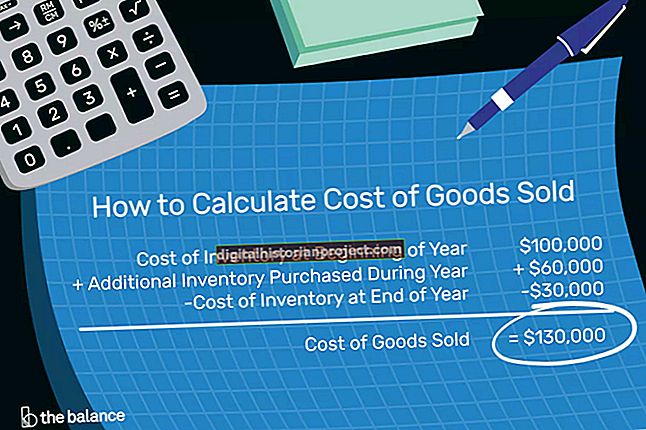مائیکروسافٹ ورڈ کے صفحے کو چوتھائی میں تقسیم کرنے سے آپ کو اپنی دستاویز میں اہم عناصر کو الگ کرنے کی اجازت مل جاتی ہے اور کاغذ کی ایک ہی شیٹ پر ایک ہی شے کی کاپیاں تیار کرنے کے لئے استعمال کیا جاسکتا ہے۔ اپنے صفحے کو چوتھائی کرنے کا آسان ترین طریقہ یہ ہے کہ ایک ٹیبل داخل کریں ، جس میں ہر ایک سیل فریم میں اس کا اپنا متن ، تصاویر اور دیگر عناصر شامل ہوں۔ اگر آپ ان فریموں کے ساتھ زیادہ فاسد ترتیب پیدا کرنا چاہتے ہیں جو کسی جدول میں نہیں لگتے ہیں تو ، اس کے بجائے ورڈ کے ٹیکسٹ باکس کی خصوصیت استعمال کریں۔
ایک میز کے ساتھ فریم بنائیں
1
ورڈ لانچ کریں اور ایک نئی دستاویز کھولیں۔ اگر آپ صفحہ کے حاشیے کو ایڈجسٹ کرنے کا ارادہ رکھتے ہیں تو ابھی کریں تاکہ آپ ٹیبل کو درست سائز میں ایڈجسٹ کرسکیں۔
2
"داخل کریں" ٹیب کو منتخب کریں ، اور پھر جدول داخل کریں ذیلی مینیو کھولنے کے لئے "ٹیبل" پر کلک کریں۔
3
اپنے کرسر کو سب میینو کے اوپری بائیں کونے میں چار چوکوں کے پار گھسیٹیں ، اور پھر اپنے ماؤس کا بٹن جاری کریں۔ ورڈ آپ کی دستاویز میں چار سیل ٹیبل داخل کرتا ہے۔
4
ٹیبل کے نیچے دائیں کونے میں چھوٹا مربع پکڑیں اور اسے نیچے گھسیٹیں جب تک کہ ٹیبل پورے صفحے کو کور نہ کرے۔ آپ کے صفحے کے پرنٹ ایبل ایریا کو اب چار برابر فریموں میں تقسیم کیا جانا چاہئے۔
5
"ٹیبل ٹولس لے آؤٹ" ٹیب کو منتخب کریں ، اور پھر ٹیبل پراپرٹیز ڈائیلاگ باکس کھولنے کے لئے "پراپرٹیز" پر کلک کریں۔
6
"آپشنز" کے بٹن پر کلک کریں ، اور پھر "فٹ مشمولات کا خود بخود سائز تبدیل کریں" کے بعد والے چیک باکس کو صاف کریں۔ یہ ورڈ کو ٹیبل سیلز کا سائز تبدیل کرنے سے روکتا ہے۔ ٹیبل پراپرٹیز ڈائیلاگ باکس میں واپس آنے کیلئے "ٹھیک ہے" پر کلک کریں۔
7
اگر آپ سیل بارڈرز کو ہٹانا چاہتے ہیں تو "بارڈرز اینڈ شیڈنگ" بٹن پر کلک کریں۔ "کوئی نہیں" منتخب کریں اور "ٹھیک ہے" پر کلک کریں۔
8
ڈائیلاگ باکس بند کرنے کے لئے "اوکے" پر کلک کریں اور اپنی دستاویز پر واپس جائیں۔ آپ کے صفحے کے پرنٹ ایبل ایریا کو اب چار مساوی کواڑانٹ میں تقسیم کیا جانا چاہئے۔
متن خانوں کا استعمال کرتے ہوئے فریم بنائیں
1
ورڈ لانچ کریں اور ایک نئی دستاویز کھولیں۔ اگر آپ صفحہ کے حاشیے کو ایڈجسٹ کرنے کا ارادہ رکھتے ہیں تو ابھی کریں تاکہ آپ ٹیکسٹ بکس کو صحیح سائز میں ایڈجسٹ کرسکیں۔
2
"داخل کریں" ٹیب کو منتخب کریں ، پھر "ٹیکسٹ باکس" پر کلک کریں اور پھر "سادہ متن باکس" منتخب کریں۔
3
متن کو منتخب کرنے کے لئے اس کے بارڈر پر کلک کریں ، اور پھر اس کی کاپی کرنے کے لئے "Ctrl-C" دبائیں۔
4
ٹیکسٹ باکس کی تین کاپیاں بنانے کے لئے "Ctrl-V" تین بار دبائیں۔ ٹیکسٹ بکس ایک دوسرے کے اوپر کاپی کردیئے گئے ہیں ، لہذا آپ کو کاپیاں ابھی نہیں دیکھ سکتے ہیں۔
5
ہر کاپی کو صفحے کے اس حصے پر گھسیٹیں جہاں آپ ایک فریم بنانا چاہتے ہیں ، اور پھر مطلوبہ جہتوں میں اس کا سائز تبدیل کرنے کے لئے باکس پر موجود ہینڈلز کو گھسیٹیں۔
6
ٹیکسٹ باکس پر دائیں کلک کریں اور اگر آپ بارڈر ہٹانا چاہتے ہیں تو "بارڈرز اینڈ شیڈنگ" منتخب کریں۔ "کوئی نہیں" منتخب کریں اور "ٹھیک ہے" پر کلک کریں۔